大番薯u盘启动盘制作工具是一款用来制作u盘启动盘的软件,用一个U盘就可以解决电脑系统重装问题,电脑需要重装系统的时候,使用大番薯u盘启动盘制作工具制作好的u盘可轻松一键重装系统!

大番薯u盘启动盘制作工具特色
一键全自动智能制作启动U盘
告别繁琐,简单易用,一键全自动完成启动U盘制作, 完全兼容所有U盘
全面兼容所有新旧电脑
大番薯支持Ghost版与原版Windows系统,支持双显卡笔记本进入PE系统,全新防蓝屏技术,进入PE时间可缩短为1分钟
彻底抛弃光驱和光盘,一盘两用
零技术基础,一键全自动制作启动U盘,平时当U盘使用,需要时可作为系统修复盘
U盘写入保护,防病毒,安全稳定
采用写入保护技术,彻底切断病毒传播途径。U盘读写次数可达8万次,高速传输,整个过程不超过5分钟
大番薯本地模式安装使用教程
1、在大番薯官网下载新版u盘启动盘制作工具到本地电脑上,双击打开,在左下方窗口中选择“本地模式”后点击“开始安装”,也可在开始安装旁展开下拉菜单设置等待时间和启动密码,安装本地模式前如需要个性化设置详情参考“大番薯u盘启动个性化设置教程”,如图所示:

2、接着会弹出“是否安装急救系统”提示,点击“确定”继续,如图所示:

3、然后耐心等待,完成后会弹出“急救系统安装成功”的提示,我们点击确定就可以了。
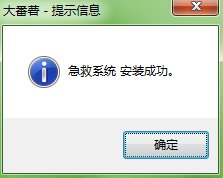
4、下次重启电脑,在系统启动界面,可以看到多了个“大番薯急救系统”选项,我们回车进入,如图所示:

5、进入大番薯急救系统后若出现大番薯主菜单页面,说明本地模式安装成功,如图所示:

在电脑上安装了大番薯本地模式后,以后电脑系统故障无法启动就可以通过本地模式安装进入系统维护以及重装的操作。对个人电脑和不经常用u盘的用户来说,本地模式是个不错的选择。
常见问题
磁盘无法格式化提示无法操作怎么办
有用户在执行格式化磁盘操作时系统提示“无法操作”,这是因为当前使用的用户权限不够,下面就教大家如何解决无法格式化磁盘的问题
win7如何将标准用户设置为管理员
一台电脑上可以有多个帐户,而帐户类型分为标准用户和管理员用户,这两种用户的权限是不一样的,下面就教大家win7系统如何将标准用户更改成管理员用户
win7系统录音不能使用怎么办
有win7用户反映电脑麦克风不能录音,那win7不能录音怎么解决呢?下面给大家分享win7不能录音的解决方法
修复win10 lsp错误方法详解
lsp是一些重要网络协议的接口,如果lsp出现问题,就会导致网络无法正常连接,那么当lsp出现错误时,我们该如何进行修复呢?
解决win10小娜无法搜索win32程序问题
通过小娜我们可以快速的搜索到本地的文件及应用等,但是一些用户在操作小娜时,遇到小娜无法搜索win32程序的问题,这该怎么办呢?
win10应用打不开 应用打不开的解决方法
win10系统与很多应用程序都不相兼容,导致很多应用在win10都无法正常打开使用,那么win10应用打不开怎么办呢?
win10游戏模式怎么开启
在win10中,有一个叫游戏模式的新功能,它能够优化计算机的cpu和gpu视频游戏的使用,让游戏运行得更快,下面小编就给大家介绍开启方法
win10系统的唤醒设备及其任务查看方法
为了节能,我们一般会在电脑中设置睡眠模式,如果我们需要唤醒系统,就需要点击鼠标或键盘等唤醒设备来唤醒,不过也可能是某项任务的启动而解除了睡眠状态














 大番薯u盘启动盘制作工具高级版5.0.17.118 官网最新版
大番薯u盘启动盘制作工具高级版5.0.17.118 官网最新版
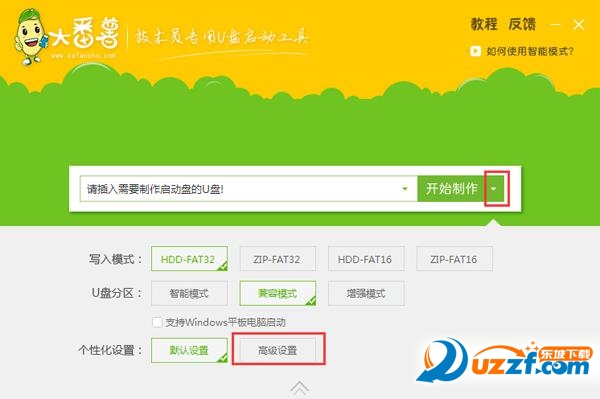
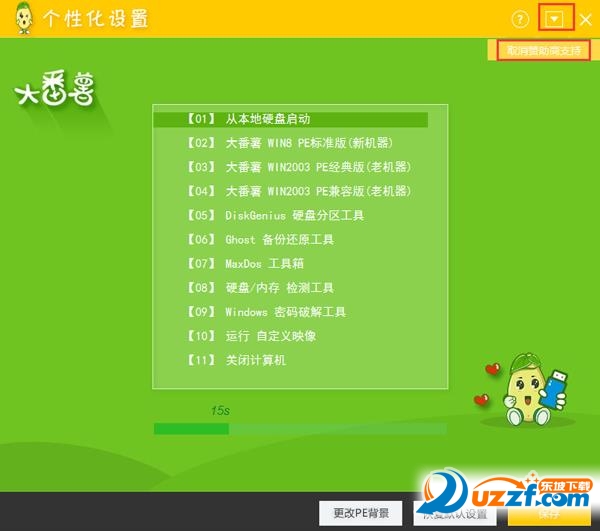
 Hasleo WinToHDD Technician(系统重装工具)5.8 中文版
Hasleo WinToHDD Technician(系统重装工具)5.8 中文版
 nsis中文版(NullSoft Scriptable Install System)3.08.0.0 汉化增强版
nsis中文版(NullSoft Scriptable Install System)3.08.0.0 汉化增强版
 Advanced Installer绿色破解版19.7.1 汉化中文版
Advanced Installer绿色破解版19.7.1 汉化中文版
 Adobe Acrobat PRO DC 2021 破解版2021.001.20135 中文免费版
Adobe Acrobat PRO DC 2021 破解版2021.001.20135 中文免费版
 ventoy装机神器1.0.45 官方版
ventoy装机神器1.0.45 官方版
 EasyRC一键重装1.4.6 官方电脑版
EasyRC一键重装1.4.6 官方电脑版
 FirPE维护系统软件(Windows PE)1.6.0 官方最新版
FirPE维护系统软件(Windows PE)1.6.0 官方最新版
 洋葱头云重装3.68.0.0 免费版
洋葱头云重装3.68.0.0 免费版
 极客装机大师官方版1.0.3.2最新版
极客装机大师官方版1.0.3.2最新版
 Enigma Virtual Box 9.0中文去广告版
Enigma Virtual Box 9.0中文去广告版
 AutoPlay Menu Builder 8.0 最新中文版【附 Seve (Radio Edit) 音乐播放器】
AutoPlay Menu Builder 8.0 最新中文版【附 Seve (Radio Edit) 音乐播放器】
 advanced installer 14.9破解版【附破解补丁】
advanced installer 14.9破解版【附破解补丁】
 Win10 LTSB 优化精简版32/64位镜像文件
Win10 LTSB 优化精简版32/64位镜像文件
 Windows 10 RS4快速预览版17115官方下载
Windows 10 RS4快速预览版17115官方下载
 Windows 10 Build 17110 iso镜像快速预览版
Windows 10 Build 17110 iso镜像快速预览版
 Win10创意者Build 15063.936KB4077528 64位版
Win10创意者Build 15063.936KB4077528 64位版
 Windows 10 Build 17107新版 iso镜像官方正式版
Windows 10 Build 17107新版 iso镜像官方正式版
 Windows 10 Build 17083 iso镜像官方正式版
Windows 10 Build 17083 iso镜像官方正式版
 Win10 SDK Build 17061最新版64位免费版
Win10 SDK Build 17061最新版64位免费版
 Windows 10 Build 17063 iso镜像官方最新版
Windows 10 Build 17063 iso镜像官方最新版
 Win10秋季创意者KB4058043补丁1.0 官方版
Win10秋季创意者KB4058043补丁1.0 官方版
 云骑士装机大师12.7.48.1950 官方最新版
云骑士装机大师12.7.48.1950 官方最新版
 韩博士装机大师装机版12.8.49.2350 官方版
韩博士装机大师装机版12.8.49.2350 官方版
 小白一键重装系统2020尊享版12.6.48.2090 免费版
小白一键重装系统2020尊享版12.6.48.2090 免费版
 小屁孩一键重装电脑版5.2.2.5 官方版
小屁孩一键重装电脑版5.2.2.5 官方版
 火凤安装包制作大师(hofosetup)8.4.3.188 最新版
火凤安装包制作大师(hofosetup)8.4.3.188 最新版
 多系统U盘启动盘制作工具(YUMI)2.0.6.9 绿色免费版
多系统U盘启动盘制作工具(YUMI)2.0.6.9 绿色免费版
 黑鲨装机大师11.5.47.1530 官方最新版
黑鲨装机大师11.5.47.1530 官方最新版
 大白菜U盘启动制作工具5.12. 16.9.0.9新年特别版
大白菜U盘启动制作工具5.12. 16.9.0.9新年特别版
 大师兄在线重装系统工具7.0 绿色免费版
大师兄在线重装系统工具7.0 绿色免费版
 顺心一键重装系统(菜鸟首选)1.0.0.1 正式版
顺心一键重装系统(菜鸟首选)1.0.0.1 正式版
 系统之家一键重装2020最新版11.5.47.1530 官方版
系统之家一键重装2020最新版11.5.47.1530 官方版





 win10激活工具一键永久激活免费版10.0 官方
win10激活工具一键永久激活免费版10.0 官方 XP系统纯净版【最小包100M】2610 最新完整S
XP系统纯净版【最小包100M】2610 最新完整S 暗巷易语言全能免杀加壳工具1.0 绿色免费版
暗巷易语言全能免杀加壳工具1.0 绿色免费版 Windows10神州网信政府版64位破解版v1703(B
Windows10神州网信政府版64位破解版v1703(B windows系统安装器(WinNTSetup)5.2.5 绿色便
windows系统安装器(WinNTSetup)5.2.5 绿色便 优启通(EasyU)8.3 官网最新版【网盘下载】
优启通(EasyU)8.3 官网最新版【网盘下载】 Setup Factory(安装工厂)9.0.3.0 汉化绿色版
Setup Factory(安装工厂)9.0.3.0 汉化绿色版